كيفية تنزيل فيديوهات Facebook على أجهزة iPhone و iPad والكمبيوتر
هل ترغب في حفظ فيديوهات Facebook لمشاهدتها في وضع عدم الاتصال؟ اتبع دليلنا المفصل خطوة بخطوة لتتعلم كيفية تنزيل فيديوهات Facebook بسهولة على أجهزة iPhone و iPad والكمبيوتر.
![]() أهم النقاط الرئيسية:
أهم النقاط الرئيسية:
- لا يتيح Facebook تنزيل مقاطع الفيديو مباشرةً على iPhone، ولكن يمكنك حفظها داخل التطبيق لمشاهدتها لاحقًا داخل تطبيق Facebook فقط.
- يدعم تطبيق iOS Shortcuts تنزيل مقاطع الفيديو، وذلك باستخدام أدوات مثل اختصار Facebook Video Downloader لحفظ مقاطع الفيديو العامة بأمان في صورك.
- تسمح تطبيقات مثل FaceSave بتنزيل مقاطع فيديو Facebook، ولكنها قد تتضمن إعلانات أو تثير مخاوف تتعلق بالخصوصية – استخدمها بحذر وتحقق من أذونات التطبيق.
- قم فقط بتنزيل مقاطع الفيديو التي لديك حقوق عليها، وتجنب المصادر المشبوهة أو المشاركة غير المصرح بها لتجنب مشكلات حقوق النشر أو الأمان.
- التنزيل على سطح المكتب أسهل باستخدام تعديلات المتصفح – ما عليك سوى تبديل عنوان URL للفيديو إلى موقع الجوال وحفظه مباشرةً من خلال متصفحك.
قد يكون تنزيل مقاطع فيديو Facebook على جهاز iPhone الخاص بك لمشاهدتها في وضع عدم الاتصال أمرًا صعبًا بسبب القيود المضمنة في منصة التواصل الاجتماعي. يسمح لك Facebook بحفظ مقطع فيديو لمشاهدته لاحقًا، ولكن لا توجد طريقة رسمية لتنزيله على جهازك. ومع ذلك، فقد وجدت بعض الحلول لك. في هذا الدليل، سأوضح لك كيفية تنزيل مقاطع فيديو Facebook على جهاز iPhone أو iPad أو سطح المكتب.
اعتبارات هامة قبل تحميل فيديو من Facebook
قبل أن أشرح كيفية تنزيل مقاطع الفيديو من Facebook إلى ألبوم الكاميرا على جهاز iPhone الخاص بك، دعني أوضح بعض الأمور الهامة التي يجب أن تضعها في اعتبارك لضمان تجربة آمنة وقانونية.
- الالتزام بالقوانين وحقوق الملكية الفكرية: قبل الشروع في تحميل أي فيديو، تأكد تمامًا من أن لديك الحقوق أو التصاريح اللازمة لتنزيله واستخدامه. تذكر أن انتهاك حقوق الطبع والنشر يعد مخالفة قانونية، لذا توخ الحذر الشديد. تحقق من شروط استخدام Facebook وسياسات حقوق النشر الخاصة به.
- الحصول على إذن مسبق: قبل تنزيل أي محتوى فيديو، سواء كان Instagram Reels أو فيديو من Facebook، يُستحسن دائمًا الحصول على إذن صريح من مُنشئ الفيديو الأصلي. هذه الخطوة تضمن تجنب أي مشكلات تتعلق بحقوق الطبع والنشر مستقبلًا وتحافظ على احترام حقوق الملكية الفكرية.
- الحفاظ على الأمان الرقمي: قم بتنزيل مقاطع الفيديو فقط من مصادر موثوقة ومعروفة. العديد من الأدوات أو التطبيقات المتاحة عبر الإنترنت والتي تدعي أنها تساعدك في تنزيل مقاطع فيديو Facebook قد تحتوي على برامج ضارة أو تتسبب في اختراق خصوصيتك. استخدم فقط الأدوات والتطبيقات التي تثق بها والتي تتمتع بسمعة جيدة في مجال الأمن السيبراني.
- التحقق من جودة الفيديو: تذكر أن مقاطع الفيديو عالية الجودة غالبًا ما تكون ذات أحجام ملفات كبيرة، مما قد يستغرق وقتًا أطول لتنزيلها ويستهلك مساحة تخزين أكبر على جهازك. قبل التنزيل، ضع في اعتبارك مساحة التخزين المتاحة لديك وجودة الفيديو المطلوبة.
- التأكد من توافق صيغة الفيديو: بعض صيغ الفيديو قد لا تعمل بشكل صحيح على جهازك. لذا، تحقق مما إذا كانت صيغة الفيديو التي تم تنزيلها متوافقة مع جهازك قبل البدء في التنزيل لتجنب أي مشاكل في التشغيل لاحقًا. الصيغ الأكثر شيوعًا هي MP4 و MOV، ولكن قد تحتاج إلى برامج ترميز إضافية لتشغيل بعض الصيغ الأخرى.
كيفية تنزيل مقاطع الفيديو من Facebook على أجهزة iPhone أو iPad
إليك بعض الطرق العملية لتنزيل مقاطع الفيديو من Facebook مباشرةً على جهاز iPhone أو iPad الخاص بك. مع ذلك، يجب التذكير بأهمية احترام حقوق الملكية الفكرية وسياسات الخصوصية عند تنزيل ومشاركة أي محتوى فيديو، كما ذكرنا سابقًا. ننصح دائمًا بالتحقق من شروط استخدام Facebook وسياسات حقوق النشر قبل تنزيل أي فيديو.
1. تحميل فيديوهات Facebook على أجهزة iPhone باستخدام اختصارات iOS
تُعدّ طريقة استخدام تطبيق “الاختصارات” (Shortcuts) المدمج في نظام iOS إحدى أسهل وأكثر الطرق أمانًا لتنزيل فيديوهات “Facebook” على أجهزة “iPhone” أو “iPad”. يوجد اختصار جاهز يُدعى “Facebook Video Downloader” يجعل هذه العملية في غاية السهولة. أنا شخصيًا أفضّل هذه الطريقة لأنها لا تتطلب تثبيت أي تطبيقات خارجية.
لإعداد هذا الاختصار على جهاز “iPhone” أو “iPad”، اتبع الخطوات التالية:
- انتقل إلى صفحة اختصار Facebook Video Downloader.
- اضغط على زر Get Shortcut (الحصول على الاختصار)، وسيتم توجيهك مباشرةً إلى تطبيق “الاختصارات”.
- اختر زر Add Shortcut (إضافة الاختصار).
- بعد ذلك، انتقل إلى App Store وابحث عن تطبيق a-Shell mini.
- اضغط على زر Get (تنزيل) لتثبيت التطبيق.
![Adding the facebook video downloader shortcut to the shortcuts library and downloading the a shell mini app on an iphone]()
بعد تثبيت الاختصار والتطبيق المطلوب، يمكنك تنزيل أي فيديو من “Facebook” باتباع الخطوات التالية:
- اذهب إلى الفيديو المراد تنزيله على “Facebook” واضغط على زر Share (مشاركة) الموجود أسفل المنشور.
- اختر Copy Link (نسخ الرابط).
![Copy link option in the share menu under a post on the facebook ios app]()
- الآن، اذهب إلى تطبيق “الاختصارات” واضغط على اختصار Facebook Video Downloader.
- اضغط على Allow (السماح) للمتابعة.
- بعد ذلك، اختر Always Allow (السماح دائمًا).
2. حفظ فيديوهات Facebook على iPhone باستخدام تطبيقات الطرف الثالث
إذا واجهتك صعوبة في استخدام طريقة “الاختصارات” الموضحة أعلاه، فإن استخدام تطبيق طرف ثالث قد يسهل الأمور. سواء كنت ترغب في تنزيل فيديو من X أو Facebook، هناك العديد من التطبيقات المتاحة على iPhone أو iPad التي يمكن أن تساعدك. سأشرح هنا كيفية استخدام تطبيق FaceSave كمثال.
- قم بتثبيت تطبيق FaceSave من App Store وتشغيله. هذا التطبيق متخصص في تسهيل تنزيل الفيديوهات من منصة Facebook مباشرة إلى جهازك.
- عند ظهور النافذة المنبثقة، اختر Ask App Not to Track. هذا الخيار يمنع التطبيق من تتبع نشاطك عبر التطبيقات والمواقع الأخرى، مما يحافظ على خصوصيتك.
- اضغط على Login وأدخل بيانات اعتماد حسابك في Facebook لتسجيل الدخول. تأكد من إدخال معلوماتك بشكل صحيح.
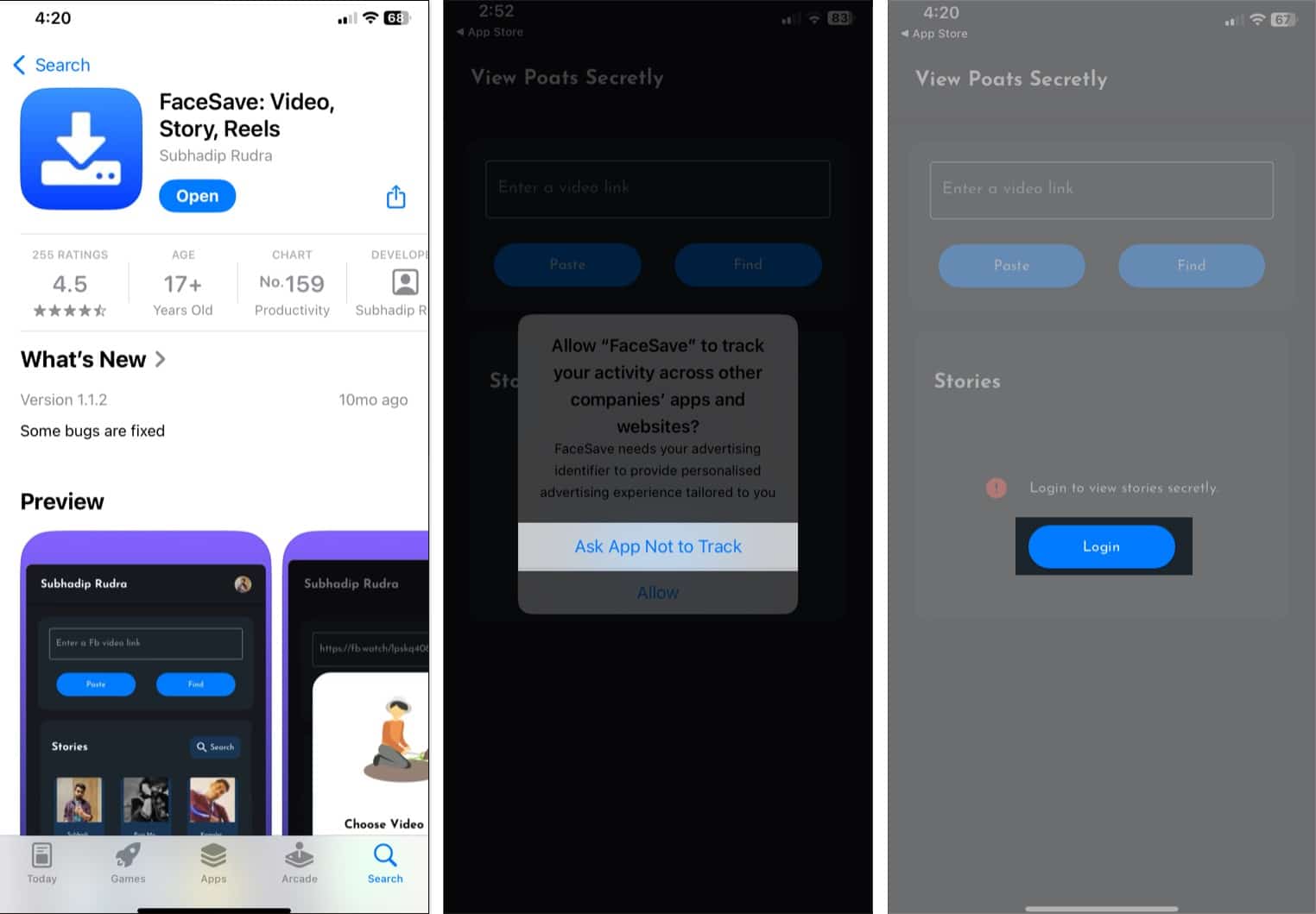
- بعد ذلك، اضغط على زر Paste ثم اختر Allow Paste في النافذة التي ستظهر. هذا يسمح للتطبيق بالوصول إلى الرابط الذي نسخته للفيديو.
- اضغط على Find لجلب الفيديو. سيقوم التطبيق بالبحث عن الفيديو باستخدام الرابط الذي تم لصقه.
![Looking up a facebook video using the video url in the facesave app on an iphone]()
- سيطلب التطبيق الآن إذن الوصول إلى تطبيق Photos. اضغط على Allow لمنحه الإذن. هذا ضروري لحفظ الفيديو في ألبوم الصور الخاص بك.
- عند فتح قائمة المشاركة، مرر للأسفل واضغط على Save Video. سيؤدي هذا إلى حفظ الفيديو مباشرة في تطبيق الصور.
![Save video option in ios share sheet to save a facebook to the photos app gallery]()
كيفية تنزيل فيديوهات Facebook على جهاز Mac أو الكمبيوتر المكتبي
تنزيل فيديوهات Facebook أسهل بكثير على جهاز Mac أو أي كمبيوتر مكتبي آخر مقارنةً بجهاز iPhone. ما عليك سوى اتباع الخطوات التالية:
- افتح متصفحًا مثل Safari أو Chrome وانتقل إلى فيديو Facebook الذي تريد تنزيله.
- انقر على أيقونة النقاط الثلاث الموجودة في الزاوية العلوية اليمنى من المنشور.
- اختر خيار نسخ الرابط من القائمة المنبثقة.
![Copy link button under a video on the facebook website]()
- الآن، انقر على أيقونة + في شريط قائمة Safari لفتح علامة تبويب جديدة.
- الصق الرابط في شريط العناوين واضغط على Return/Enter.
![Url of the facebook video to download]()
- سترى الآن الفيديو في المتصفح. انقر على شريط العناوين واستبدل www بـ mbasic. إذا كنت لا ترى www، فانقر على شريط العناوين وضع المؤشر في نهاية عنوان URL قبل الضغط على Return/Enter.
- مرة أخرى، اضغط على Return/Enter، وستتم إعادة توجيهك إلى نسخة الهاتف المحمول من Facebook.
![Modified url of the facebook video to download]()
- الآن، إذا كنت تستخدم Safari، فانقر بزر الماوس الأيمن على الصورة المصغرة للفيديو وحدد “تنزيل الملف المرتبط”. إذا كنت تستخدم متصفحًا آخر مثل Chrome، فانقر أولاً على زر التشغيل، وعندما يبدأ تشغيل الفيديو، انقر بزر الماوس الأيمن عليه وحدد “حفظ الفيديو باسم”.
كيفية حفظ فيديو على Facebook لمشاهدته لاحقًا
يتيح لك Facebook حفظ مقاطع الفيديو لمشاهدتها لاحقًا، تمامًا مثل وظيفة الإشارة المرجعية في متصفح الويب. تُعد هذه الميزة أكثر ملاءمة من تنزيل الفيديو، بالإضافة إلى أنها توفر المزايا التالية:
- يتم الاحتفاظ بمقاطع الفيديو المحفوظة داخل تطبيق Facebook، وبالتالي لا تشغل مساحة على جهازك.
- حفظ مقاطع الفيديو لمشاهدتها لاحقًا لا ينتهك أي قوانين لحقوق الطبع والنشر أو شروط خدمة Facebook.
- يمكنك الوصول إلى مقاطع الفيديو المحفوظة من أي جهاز عن طريق تسجيل الدخول إلى حسابك على Facebook. من ناحية أخرى، تبقى مقاطع الفيديو التي تم تنزيلها على الجهاز الذي استخدمته لحفظها.
ومع ذلك، تحتاج إلى اتصال إنترنت نشط لمشاهدة مقاطع الفيديو المحفوظة على تطبيق أو موقع Facebook. لنستعرض الآن كيفية القيام بذلك:
1. استخدام تطبيق Facebook على نظام iOS
- افتح تطبيق Facebook على جهاز iPhone أو iPad الخاص بك، ثم انتقل إلى الفيديو الذي ترغب في حفظه لمشاهدته لاحقًا.
- اضغط على أيقونة النقاط الثلاث (…) الموجودة أعلى أو أسفل منشور الفيديو. هذه الأيقونة تفتح قائمة الخيارات المتعلقة بالمنشور.
- من القائمة التي تظهر، اختر خيار حفظ الفيديو (Save Video). سيؤدي هذا إلى حفظ الفيديو في قسم “Saved” الخاص بك على Facebook.
- لتنظيم مقاطع الفيديو المحفوظة بشكل أفضل، يمكنك إنشاء مجموعات (Collections) مخصصة. يمكنك تصنيف مقاطع الفيديو حسب الموضوع أو أي معيار آخر تفضله. لإنشاء مجموعة، اتبع الخطوات المذكورة أعلاه لحفظ الفيديو، ثم اختر خيار “إضافة إلى مجموعة” (Add to Collection) أو “إنشاء مجموعة جديدة” (Create New Collection).
![خيار حفظ الفيديو لحفظ فيديو فيسبوك لمشاهدته لاحقًا على تطبيق فيسبوك لنظام iOS]()
2. استخدام موقع Facebook الإلكتروني
- قم بزيارة موقع Facebook باستخدام أي متصفح ويب لديك.
- تصفح Facebook وابحث عن الفيديو الذي ترغب في حفظه لمشاهدته لاحقًا.
- انقر على أيقونة النقاط الثلاث الرأسية (⋮) الموجودة عادةً في الزاوية العلوية اليمنى من الفيديو، ثم اختر خيار حفظ الفيديو (Save Video).
- حدد مجموعة (Collection) لحفظ الفيديو فيها (مثل “مقاطع الفيديو المحفوظة” أو إنشاء مجموعة جديدة). ثم انقر على تم (Done) لإكمال عملية الحفظ.
![Save video option on the facebook website to save a video to watch later]()
في الختام
أتمنى أن يكون هذا المقال قد ساعدك في تنزيل فيديوهات Facebook على جهاز iPhone أو iPad أو الكمبيوتر الخاص بك. إذا واجهتك أي مشاكل، فلا تتردد في طرحها في قسم التعليقات أدناه. أعتقد أن الخيار الأفضل دائمًا هو حفظ الفيديو لمشاهدته لاحقًا باستخدام الخيار الافتراضي الذي يوفره Facebook. إنه سهل ومريح للغاية!


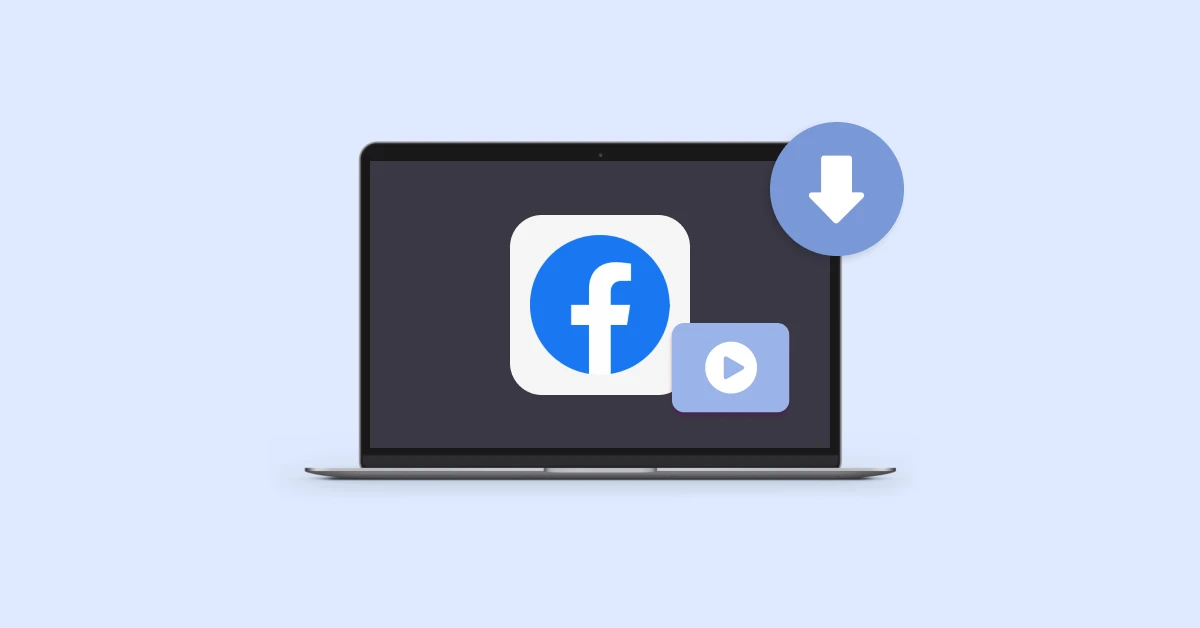 أهم النقاط الرئيسية:
أهم النقاط الرئيسية: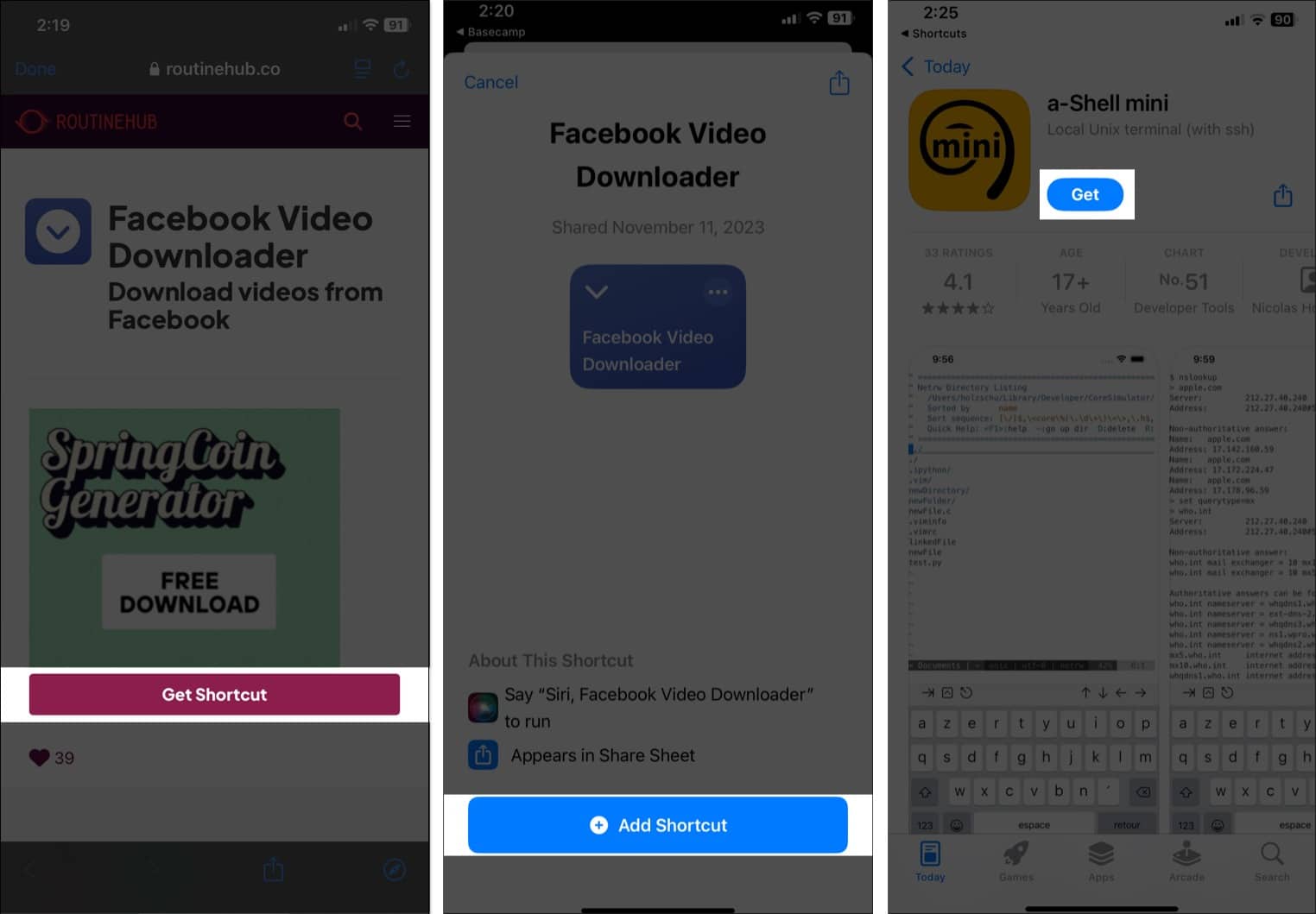
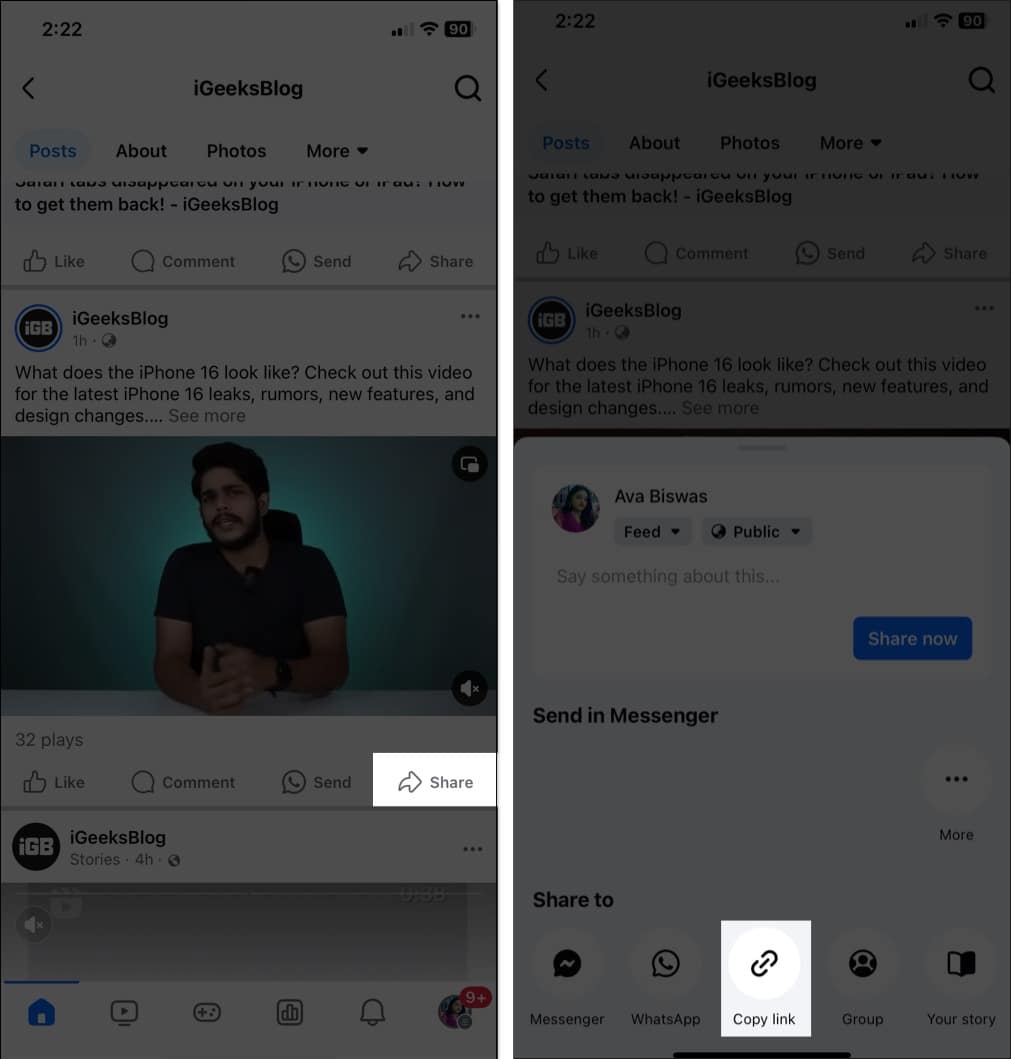
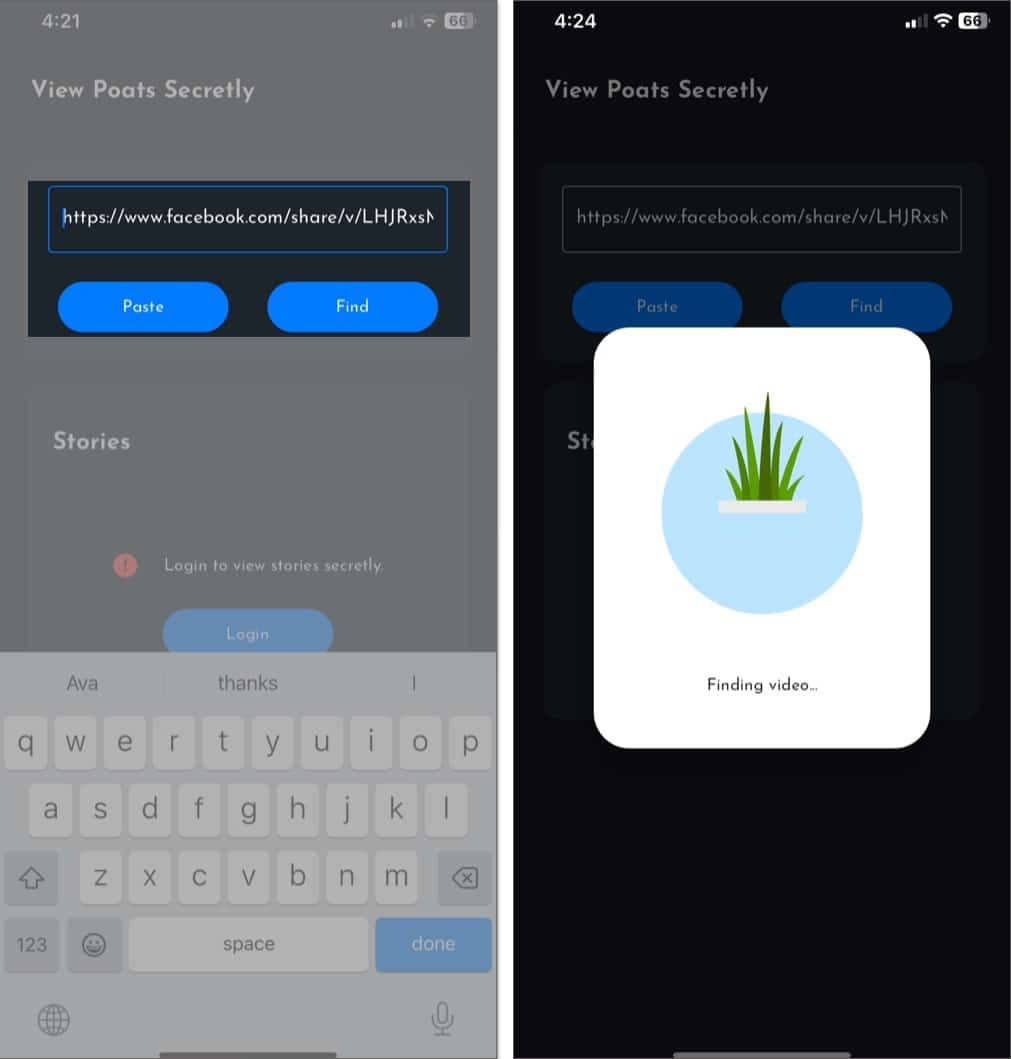
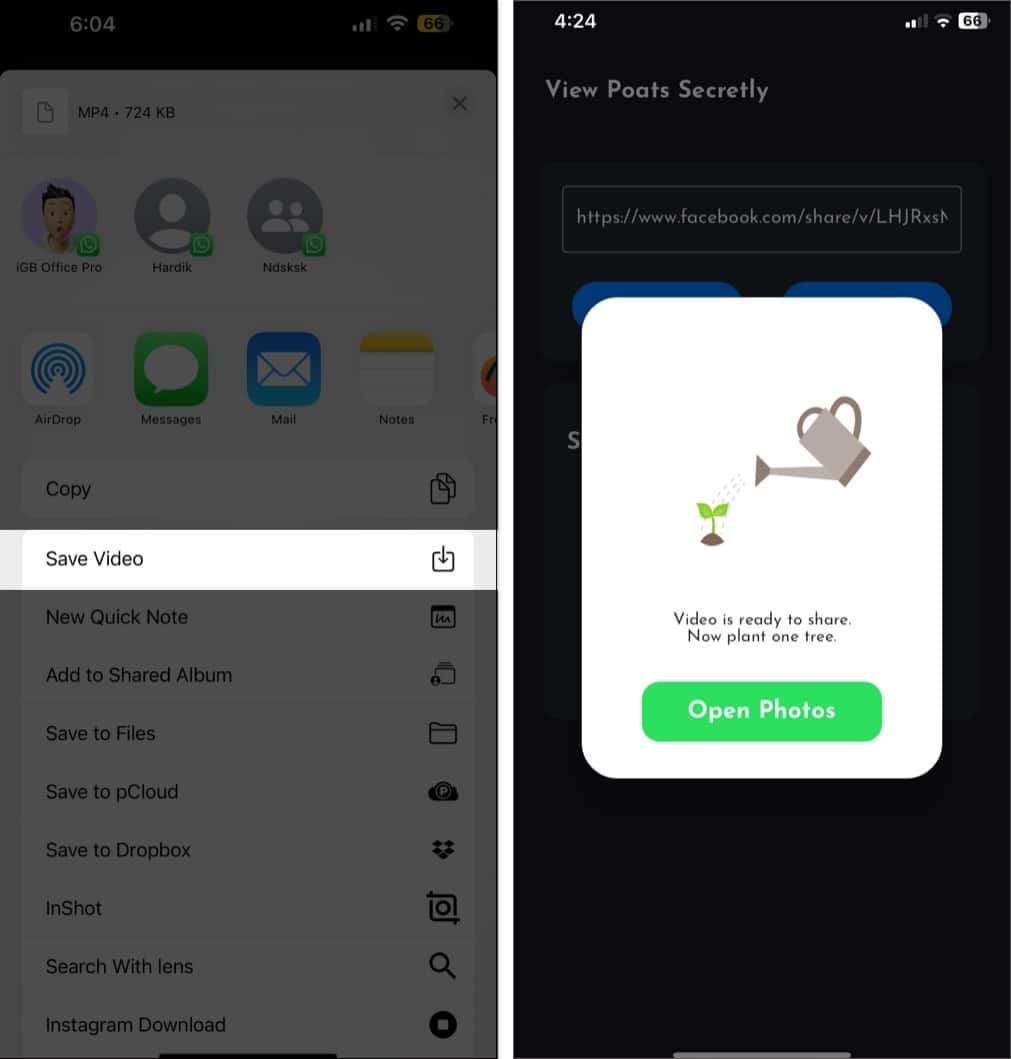
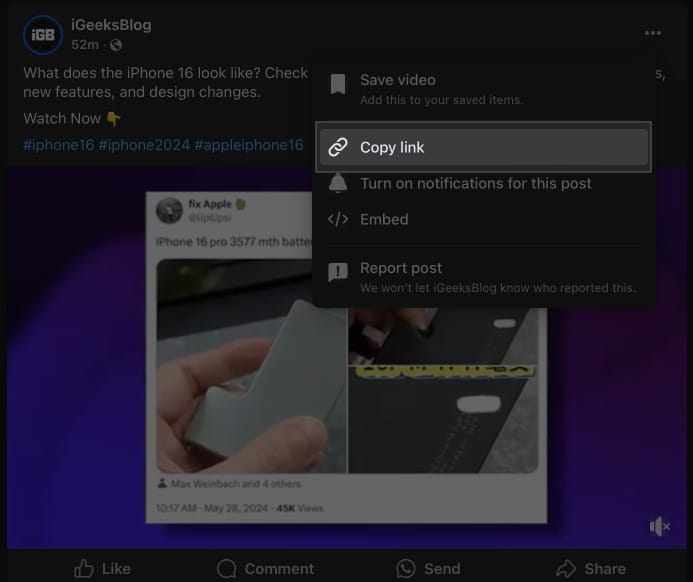
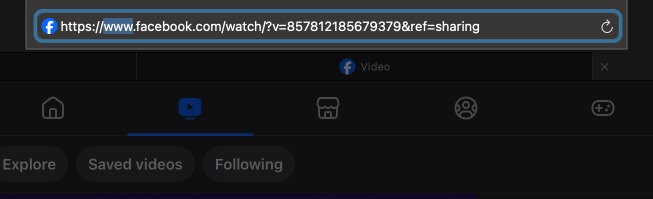

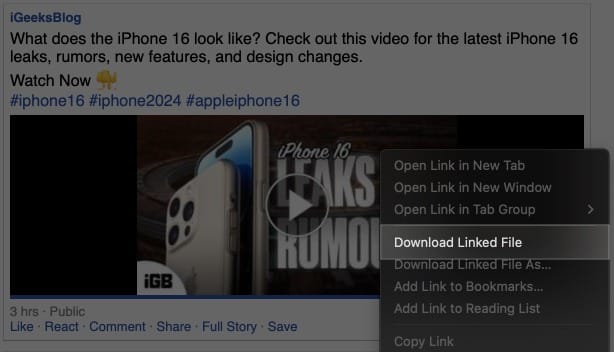
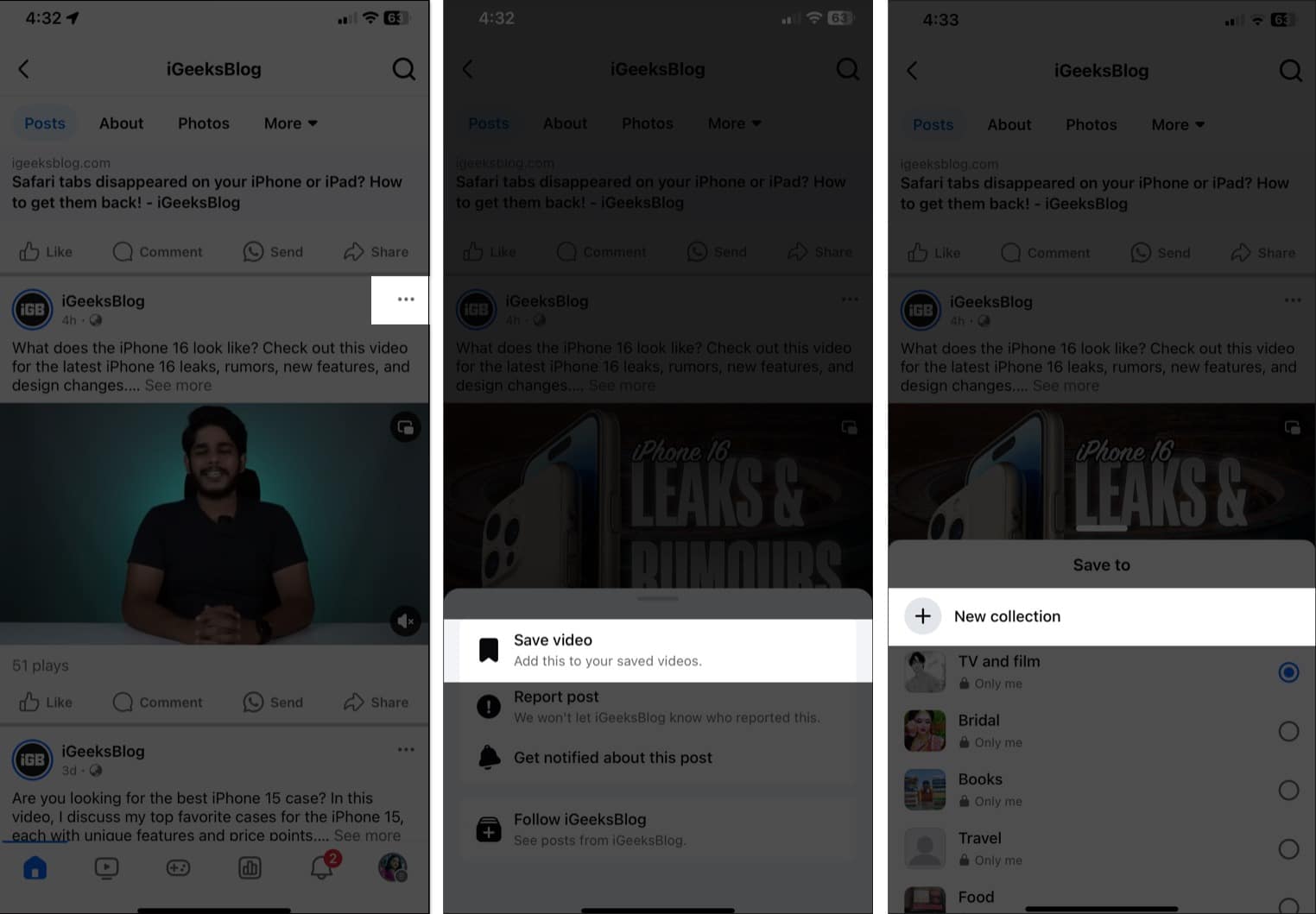
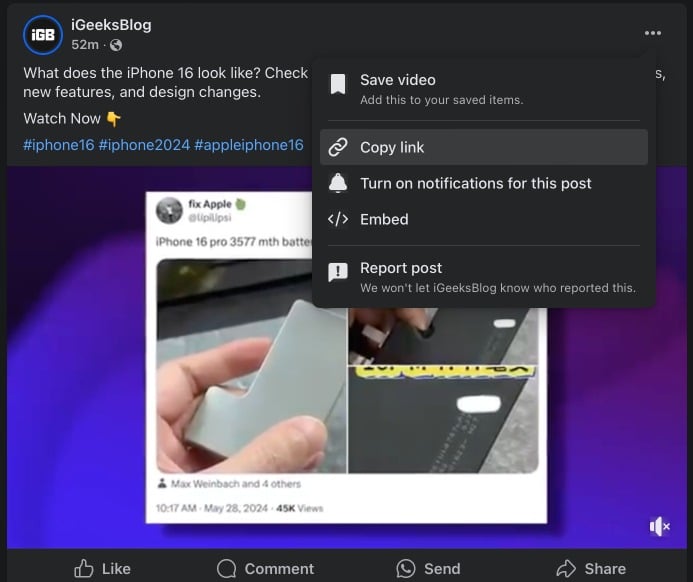
Comments are closed.